MP3's hebben de meeste compressiebestanden. Om deze reden geven velen er de voorkeur aan om audiobestanden in dit formaat op te slaan. Aan de andere kant is de AIFF ongetwijfeld een van de beste audiobestanden als het om kwaliteit gaat. Zoals gezegd, verbruikt het echter enorme opslagruimte op apparaten. Daarom kiezen veel mensen ervoor om zet AIFF om in MP3 bestanden in plaats daarvan, alleen om hun audiobestanden voor een langere tijd opgeslagen te houden en om ze op verschillende spelers af te kunnen spelen. Gelukkig geeft dit artikel je de beste en snelste manieren om dergelijke bestanden te transformeren.
- Deel 1. Converteer AIFF snel en zonder kwaliteitsverlies naar MP3
- Deel 2. Geweldige tools om AIFF naar MP3 op Mac te converteren
- Deel 3. Hoe AIFF naar MP3 te converteren met de Windows Media Player
- Deel 4. Hoe AIFF online naar MP3 te converteren
- Deel 5. AIFF versus MP3
- Deel 6. Veelgestelde vragen over AIFF- en MP3-conversie
Deel 1. Converteer AIFF snel en zonder kwaliteitsverlies naar MP3
Als u bulk- en grote AIFF-bestanden op uw apparaat heeft en deze in één keer naar MP3 wilt converteren, raden we u ten zeerste aan om de AVAide Video Converter. Deze software is niet alleen de beste video, maar ook de beste audio-omzetter. Bovendien bevat het geavanceerde technologie die AIFF naar MP3 converteert, zelfs bij 320 kbps zonder kwaliteitsverlies bij het snelste conversieproces. De gebruikers mogen ook hun bestanden personaliseren met zijn geweldige functies en multifunctionele toolbox.
Er is meer, alles wat je vraagt voor een converter software de AVAide Video Converter heeft. Geen wonder dat het is bestempeld als de bekroonde tool, naast dat het wordt ondersteund door Windows, Mac en Linux.
- Het maakt het mogelijk om bulk en grote AIFF naar MP3 te converteren.
- Het ondersteunt meer dan 300 andere audio- en videobestandsindelingen.
- Het heeft een 30x sneller conversieproces in vergelijking met andere.
- Met multifunctionele functies om de audio- en videobestanden te verbeteren.
- Met een royale gereedschapskist voor uw verschillende behoeften.
- Converteer de bestanden naar MP3 met de gewenste bitrate.
- Samenvoegen, trimmen, splitsen, comprimeren van uw audiobestanden in één.
Stappen om AIFF naar MP3 te converteren met AVAide Video Converter
Stap 1Upload de AIFF-bestanden
Start de gedownloade tool. Sleep de AIFF-bestanden naar de interface. Klik anders op de Bestanden toevoegen knop in de linkerbovenhoek van de interface en upload meerdere bestanden of de hele map om tegelijkertijd te converteren.
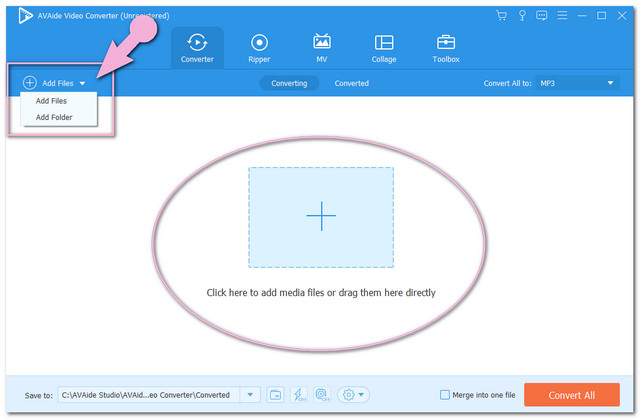
Stap 2Zet de bestanden op MP3
Tik op de pijl op de Alles converteren naar gedeelte, kies dan MP3 uit de formaten onder Audio, en klik daarna op de gewenste kwaliteit. Voor de individuele instelling kunt u klikken op de Pijl vervolgkeuzeknop op elk bestand en volg dan dezelfde procedure.
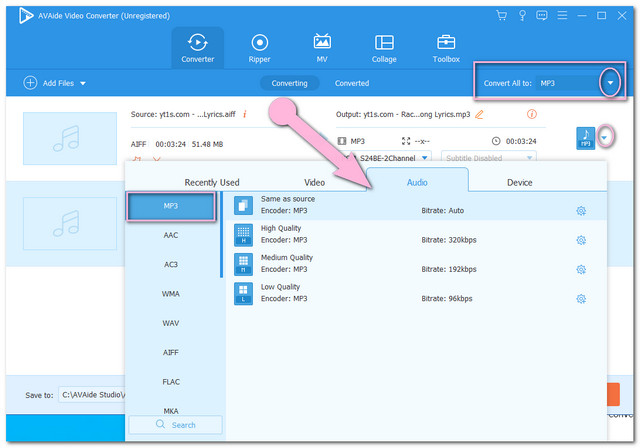
Opmerking: Personaliseer de uitvoer door ze te bewerken en te knippen door op de Ster en Schaar pictogrammen.
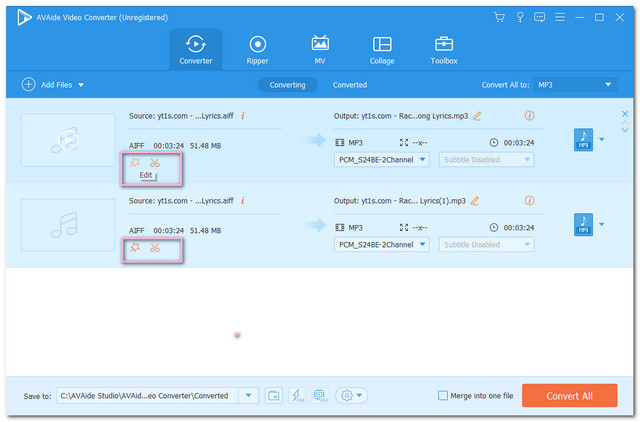
Stap 3Start de conversie
Start de onbeperkte conversie van AIFF naar MP3 direct na het configureren van alle bestanden. Druk op Alles omzetten rode knop en wacht vervolgens even tot het conversieproces is voltooid.
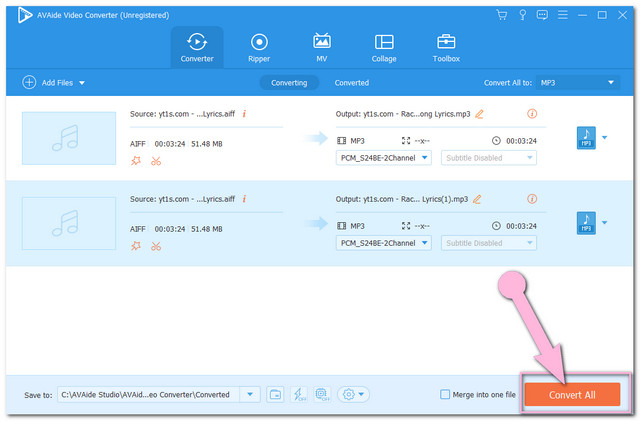
Stap 4Controleer de geconverteerde bestanden
Alle geconverteerde bestanden worden automatisch opgeslagen op uw computer, om de locatie te ontdekken klikt u op de geconverteerd tabblad dan de Map afbeelding.
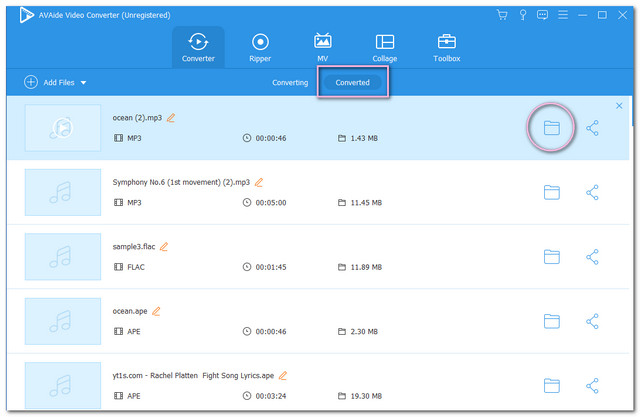
Deel 2. Geweldige tools om AIFF naar MP3 op Mac te converteren
We hebben andere beste oplossingen voor uw Mac-apparaat verzameld. Als het gaat om het produceren van goede kwaliteit, zijn deze tools zo betrouwbaar. Zie zonder verder adieu de volgende details hieronder met de verschillende manieren om: converteer AIFF naar MP3 op Mac.
1. Converteer AIFF naar MP3 met iTunes
iTunes is een van de voorkeuren van velen als het gaat om MP3-, AAC- en WAV-conversies. Deze ingebouwde mediaspeler van Mac heeft de eenvoudige stappen bij het converteren. Desalniettemin heeft de andere versie een verschil als het gaat om de procedure. Volg echter gerust de onderstaande richtlijnen voor het wijzigen van AIFF naar MP3 met behulp van de Mac-versie.
Stap 1Instellingen importeren
Pas de importinstellingen aan naar MP3. Klik hiervoor op iTunes>Voorkeuren>Algemeen Selecteer vervolgens de MP3-encoder.

Stap 2Upload de AIFF-bestanden
Sleep uw AIFF naar iTunes. Klik vervolgens op de bestanden ter voorbereiding op de conversie.
Stap 3Converteer de bestanden
Converteer AIFF naar MP3 op iTunes door te klikken op de Bestand tabblad, dan Converteren en raak de MP3-versie maken.

2. Audacity gebruiken op AIFF naar MP3
Ten tweede hebben we deze Audacity. Deze populaire software is geschikt voor verschillende audiobestandsformaten. Deze open-source software kan het audiobestand tot 32-bit/384kHz kwaliteit maken. Zie dus zonder enige vertraging de onderstaande stappen om de AIFF naar MP3 te wijzigen.
Stap 1Importeer het AIFF-bestand
Start de gedownloade tool en klik vervolgens op de Bestand tabblad op de interface. Druk op Importeren en kies vervolgens uw AIFF-bestand dat u wilt converteren.
Stap 2Exporteer het bestand naar MP3
Druk op de Bestand nog een keer en tik vervolgens op de Exporteren knop om de . te kiezen Exporteren als MP3 tabblad.
Stap 3Kies een opslag om te converteren
Selecteer een bestandsbestemming waar uw uitvoer wordt opgeslagen. Wacht tot het conversieproces is voltooid en controleer daarna de gekozen bestemming.

3. Hoe AIFF naar MP3 te converteren in VLC
Ten slotte hebben we nog een open-source freeware. VLC is zonder twijfel een van de meest bekende mediaspelers van vandaag, en net als de anderen heeft het ook de kracht om bestanden uitstekend te converteren. Hieronder staan de vereenvoudigde stappen voor het wijzigen van AIFF naar MP3 met VLC op Mac. Desalniettemin kent de Windows-versie verschillende bewerkingen.
Stap 1Upload het AIFF-bestand
Open de VLC en druk op de Bestand tabblad, dan de Converteren/streamen knop. Sleep uw AIFF-bestand daarna naar de interface.

Stap 2Stel de uitvoer in op mp3
Ga naar Kies profiel en selecteer Audio-MP3.
Stap 3Start de conversie
Kies het doelbestand voorafgaand aan het conversieproces. Klik op de Opslaan als bestand tabblad, dan de Bladeren om de bestandsopslag te kiezen. Tik ten slotte op de Sparen en controleer vervolgens op het geconverteerde bestand.

Deel 3. Hoe AIFF naar MP3 te converteren met de Windows Media Player
Aangezien andere mediaspelers tegenwoordig zeer geschikt zijn voor het converteren van bestanden, vragen velen zich af of de Windows Media Player deze taak ook kan uitvoeren. Om de speculatie te beëindigen, kan deze tool: converteer grote AIFF naar MP3 maar niet met directe conversie, maar met rippen. Hieronder vindt u de vereenvoudigde stappen die u moet volgen.
Stap 1Start de Windows Media Player, ga naar Organiseren dan de Opties.
Stap 2Druk op de Rip muziek tabblad en kies vervolgens uit de instellingen MP3 als formaat. Kruis de ... aan CD automatisch rippen dan klikken Van toepassing zijn dan de oke tabblad.
Stap 3Plaats uw cd, Blu-ray of dvd waar uw AIFF-bestand is opgeslagen. Het conversieproces begint vervolgens, wacht tot het is voltooid en controleer vervolgens de bibliotheek.

Deel 4. Hoe AIFF online naar MP3 te converteren
De beste tool om AIFF naar MP3 online op Mac te converteren is de AVAide gratis video-omzetter. Deze geweldige tool heeft het hoogste percentage van de andere online oplossingen vanwege zijn expertise in video- en audiobestanden. Bovendien is het zo soepel dat er geen advertenties op de webpagina worden weergegeven, om de gebruikers goed te helpen bij een soepele navigatie. Geniet van de gratis service die het biedt binnen de zeer gemakkelijke interface waarvan u ten volle kunt genieten. Om u goed te helpen bij het gebruik ervan, vindt u hieronder de stappen.
Stap 1Bezoek de website
Bezoek de AVAide Free Video Converter-website. Klik op de VOEG UW BESTANDEN TOE om het opstartprogramma te downloaden en vervolgens te openen.

Stap 2Upload de AIFF-bestanden
Tik bij het bereiken van de interface op de Bestand toevoegen knop om meer bestanden te uploaden, zet AIFF in een batchconversie naar MP3.
Stap 3Stel de uitgangen in op MP3
Druk op het bestand, dan de Opmerking pictogram onderaan de interface om de videoformaten om te schakelen naar de audioformaten. Kies de MP3 als uitvoer, voer dezelfde procedure uit voor de andere bestanden.

- Om de bitsnelheid van de uitvoer te controleren en aan te passen, klikt u op de Instelling icoon.

Stap 4Start de conversie
Tik ten slotte op de Converteren knop die zich onderaan de interface bevindt. Voordat het proces begint, moet u een bestandsbestemming kiezen uit het pop-upvenster van uw computerbestandsopslag. Daarna start het conversieproces onmiddellijk en controleer je de door jou gekozen bestandsopslag.

Deel 5. AIFF versus MP3
We hebben hieronder een eenvoudige vergelijkingstabel opgesteld om u inzicht te geven in hoe de AIFF en MP3 van elkaar verschillen.
- attributen
- Kwaliteit
- Compressie
- Compatibiliteit
| AIFF | MP3 |
| Hoog | Aardig hoog |
| verliesloos | verliesgevend |
| Compatibel met desktopspelers, zoals Windows Media Player, VLC, iTunes en Quicktime. | Bijna alle apparaten, inclusief mobiele telefoons, ondersteunen het. |
Deel 6. Veelgestelde vragen over AIFF- en MP3-conversie
Waarom zijn geconverteerde MP3-bestanden meestal van lagere kwaliteit?
Je merkt een groot verschil in kwaliteit bij het converteren naar MP3. Dit komt omdat de MP3-bestanden in een grote compressie zitten. Voor een betere kwaliteit kunt u in plaats daarvan de bitsnelheid aanpassen.
Is er een kans dat ik een AIFF op mijn iPhone kan openen?
Ja, met een mediaspeler die het AIFF-bestand ondersteunt.
Kan ik, nadat ik een grote AIFF naar MP3 heb geconverteerd, deze terugdraaien?
Jij kan. Vooral bij het converteren van de AIFF naar MP3 gaan echter wat gegevens verloren en als u probeert deze te converteren, krijgt u de oorspronkelijke kwaliteit niet terug.
Je hebt de oplossingen perfect gezien op Mac, maar ook op Windows. Velen geven de voorkeur aan een gratis oplossing, dus als u op zoek bent naar leuke software met meerdere functies, raden we de AVAide Video Converter echt aan. Bovendien, sta versteld hoe deze software u de beste kwaliteit zal geven terwijl u tijd bespaart bij het verwerken van de conversie.
Uw complete videotoolbox die 350+ formaten ondersteunt voor conversie in verliesvrije kwaliteit.
Converteren naar MP3
- Converteer MP4 naar MP3
- Converteer MOV naar MP3
- Converteer AVI naar MP3
- Converteer WMV naar MP3
- Converteer AAC naar MP3
- Converteer FLV naar MP3
- Converteer CAF naar MP3
- Converteer AMR naar MP3
- OGG naar MP3 converteren
- Converteer MKV naar MP3
- Converteer FLAC naar MP3
- Converteer AIFF naar MP3
- Converteer APE naar MP3
- Converteer M4V naar MP3
- Converteer VOB naar MP3
- Converteer MPEG naar MP3
- Converteer MTS/M2TS naar MP3
- Converteer SWF naar MP3
- DivX naar MP3 converteren
- Converteer AC3 naar MP3
- Converteer WAV naar MP3
- Converteer WebM naar MP3
- Converteer WMA naar MP3



 Veilige download
Veilige download


